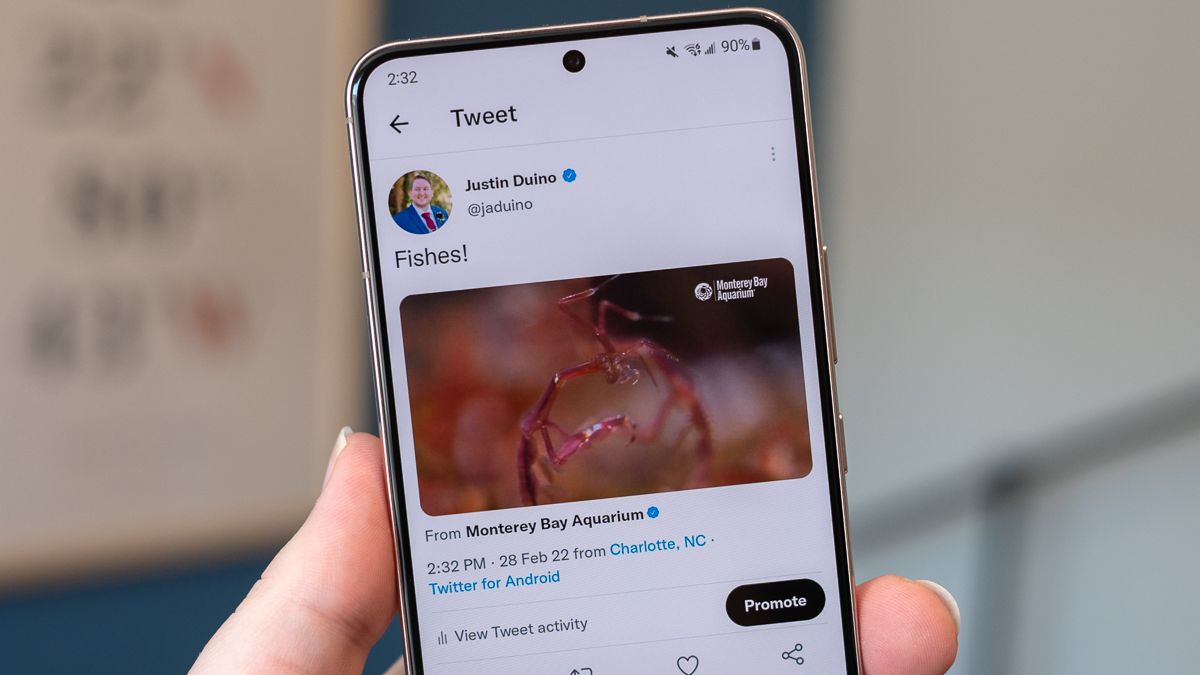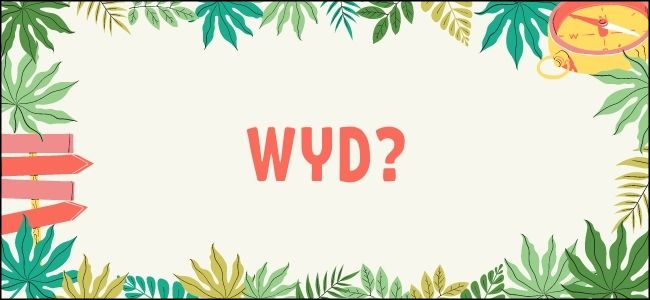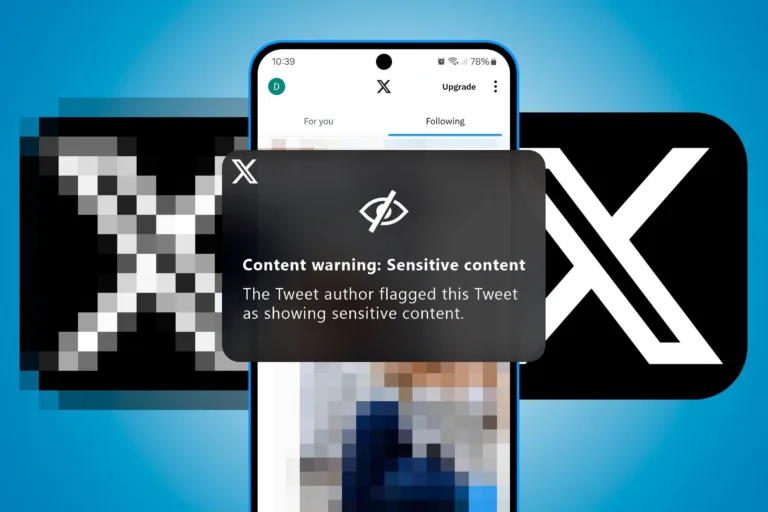En el mundo de las redes sociales, compartir videos de Twitter se ha convertido en una práctica común. Sin embargo, muchos usuarios se preguntan cómo pueden hacerlo sin necesidad de retuitear el contenido original. Afortunadamente, hay formas sencillas de incrustar videos de Twitter en tus propios tweets, permitiendo que tus seguidores vean el contenido sin que tu perfil esté lleno de retweets. En este artículo, exploraremos cómo incrustar un video en un tweet desde diferentes dispositivos, incluyendo iPhone, Android y computadoras.
Para los usuarios de iPhone y iPad, el proceso de cómo poner un video en un tweet es bastante sencillo. Primero, abre la aplicación de Twitter en tu dispositivo y busca un tweet que contenga el video que deseas compartir. Una vez que lo encuentres, presiona y mantén el video. Esto abrirá un menú emergente con varias opciones disponibles.
En este menú, selecciona el botón que dice «Tweet Video». Al hacerlo, se abrirá una ventana para componer un nuevo tweet. Aquí, el enlace del tweet original se añadirá automáticamente al cuadro de texto. Esto es muy útil, ya que no tendrás que preocuparte por copiar y pegar el enlace manualmente. Una vez que hayas añadido tu mensaje personal, simplemente selecciona el botón «Tweet». Al hacerlo, tu tweet se compartirá con tus seguidores, y ellos podrán ver un enlace «De» debajo del video que redirige al perfil del usuario que subió el video originalmente.
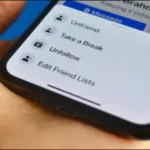 Facebook silenciar amigo: guía para gestionar tu feed
Facebook silenciar amigo: guía para gestionar tu feedEste método es ideal para aquellos que buscan una forma rápida y efectiva de incrustar videos de Twitter en sus publicaciones. Además, al no retuitear, mantienes tu perfil más limpio y enfocado en tu propio contenido.
Compartir videos de Twitter desde Android
El proceso para compartir videos de Twitter en dispositivos Android es similar, pero con algunos pasos adicionales que debes seguir. Primero, abre la aplicación de Twitter y localiza el tweet que contiene el video que deseas compartir. Una vez que lo encuentres, toca el botón de Compartir que se encuentra debajo de las opciones de «Retweets» y «Likes».
En el menú que aparece, selecciona «Copiar enlace» o «Copiar enlace al tweet». Esto guardará la URL del tweet en el portapapeles de tu dispositivo. Luego, regresa a la página principal de la aplicación y toca el botón de Composición en la esquina inferior derecha. Al seleccionar el botón «Tweet», podrás componer tu mensaje y pegar la URL del video que copiaste anteriormente.
Para pegar la URL, mantén presionado el área de texto y selecciona «Pegar» en el menú contextual. Aquí es donde el proceso se complica un poco. Necesitarás tocar la pantalla para resaltar y eliminar todo el texto que aparece después del signo de interrogación en la URL pegada. Después de esto, añade «/video/1» al final de la URL. Una vez que todo esté correcto, puedes seleccionar el botón «Tweet» para compartir el video con tus seguidores. Al visualizar tu tweet, también encontrarás un enlace «De» que dirige al perfil del uploader original.
Este método puede parecer un poco más complicado, pero una vez que te familiarices con los pasos, verás que es una forma efectiva de incrustar un video en un tweet sin retuitear.
Compartir videos de Twitter desde la web
Si prefieres usar Twitter desde una computadora, el proceso para incrustar videos de Twitter es casi idéntico al de Android. Comienza visitando el sitio web de Twitter y localiza un tweet que contenga el video que deseas compartir. Una vez que lo encuentres, haz clic en el botón de Compartir y selecciona «Copiar enlace al tweet». Esto guardará la URL en el portapapeles de tu computadora.
Después de copiar el enlace, regresa a la página principal de Twitter y compón un nuevo tweet utilizando el cuadro en la parte superior de la ventana. Para pegar la URL, puedes hacer clic derecho en el cuadro y seleccionar «Pegar», o usar el atajo de teclado Ctrl+P en Windows o Cmd+P en Mac. Al igual que en el proceso de Android, deberás eliminar el texto que aparece después del signo de interrogación en la URL y añadir «/video/1» al final de la misma.
Una vez que hayas realizado estos pasos, puedes hacer clic en el botón «Tweet». Al finalizar este proceso, habrás compartido un tweet que incluye el video incrustado, y tus seguidores podrán acceder al perfil del uploader original a través del enlace que aparece debajo del video. Este método es muy útil para aquellos que prefieren usar una computadora para interactuar en Twitter.
Ventajas de incrustar videos en lugar de retuitear
Incrustar videos en tus tweets en lugar de retuitear tiene varias ventajas. Primero, te permite mantener tu perfil más limpio y organizado. Al no llenar tu feed con retweets, puedes asegurarte de que tus seguidores vean principalmente tu contenido original. Esto es especialmente importante si deseas construir una marca personal o profesional en Twitter.
Además, al incrustar un video en un tweet, puedes agregar tu propio comentario o contexto al video. Esto puede ayudar a tus seguidores a entender por qué estás compartiendo ese contenido en particular y cómo se relaciona con tus intereses o el tema de tu cuenta. También puedes fomentar la interacción al hacer preguntas o invitar a tus seguidores a compartir sus opiniones sobre el video.
Por último, al compartir videos de Twitter de esta manera, estás dando crédito al creador original. Esto es fundamental en una plataforma donde el contenido se comparte rápidamente. Al incluir el enlace al perfil del uploader, estás reconociendo su trabajo y contribuyendo a una comunidad más respetuosa y colaborativa.
Cómo mejorar tu experiencia en Twitter
Para maximizar tu experiencia en Twitter, considera seguir a cuentas que compartan contenido relevante para tus intereses. Esto no solo enriquecerá tu feed, sino que también te proporcionará más oportunidades para incrustar videos de Twitter que sean interesantes y valiosos para tus seguidores.
Además, interactúa con tus seguidores y otros usuarios. Responde a sus tweets, participa en conversaciones y comparte contenido que creas que les puede interesar. Esto no solo aumentará tu visibilidad en la plataforma, sino que también te ayudará a construir relaciones más sólidas con tu audiencia.
Por último, mantente al tanto de las tendencias y novedades en Twitter. La plataforma está en constante evolución, y estar informado sobre las últimas características y cambios te permitirá aprovechar al máximo tus interacciones y publicaciones.
Resumen de pasos para incrustar videos
Para facilitarte el proceso de cómo agregar video a un tweet, aquí tienes un resumen de los pasos a seguir según el dispositivo que utilices:
Desde iPhone y iPad:
- Abre la aplicación de Twitter y localiza el tweet con el video.
- Presiona y mantén el video, selecciona «Tweet Video».
- Compon tu mensaje y selecciona «Tweet».
Desde Android:
- Abre la aplicación y encuentra el tweet con el video.
- Toca el botón de Compartir y selecciona «Copiar enlace».
- Regresa a la página principal, compón un nuevo tweet y pega la URL.
- Elimina el texto después del signo de interrogación y añade «/video/1».
- Selecciona «Tweet».
Desde la web:
- Visita Twitter y localiza el tweet con el video.
- Haz clic en Compartir y selecciona «Copiar enlace al tweet».
- Regresa a la página principal, compón un nuevo tweet y pega la URL.
- Elimina el texto después del signo de interrogación y añade «/video/1».
- Haz clic en «Tweet».
Siguiendo estos pasos, podrás compartir videos de Twitter de manera efectiva y sin complicaciones. ¡Empieza a compartir contenido interesante y a interactuar con tu audiencia hoy mismo!